

varioPRINT iX-series カラー検証テストにより、選択した用紙でのプリンタの色再現を客観的に確認できます。
テストは、カラー検証の直前に校正された用紙で行います これらの用紙にターゲット チャートが印刷されます。
インクジェットプリンターでは通常、テストチャートの前にクリーニング用紙を印刷する必要はありません。
Settings Editor を開き、次へ移動します。 .
 [カラーの検証と確認] タブ
[カラーの検証と確認] タブ[設定] をクリックします。
 「[カラー検証テスト] 」メニュー
「[カラー検証テスト] 」メニュー[テストチャートの前にクリーニング用紙を印刷] 設定を使用して、チャートを印刷する前に 清掃枚を印刷するかどうかを指定します。
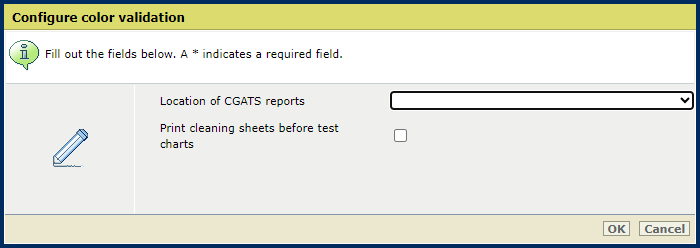 カラー検証の設定
カラー検証の設定ターゲットメディアの用紙ファミリーを校正します。
1枚の用紙トレイに約10枚の対象用紙をセットして割り当てます。
を選択します。
ターゲット用紙を選択します。
[検証] を選択します。
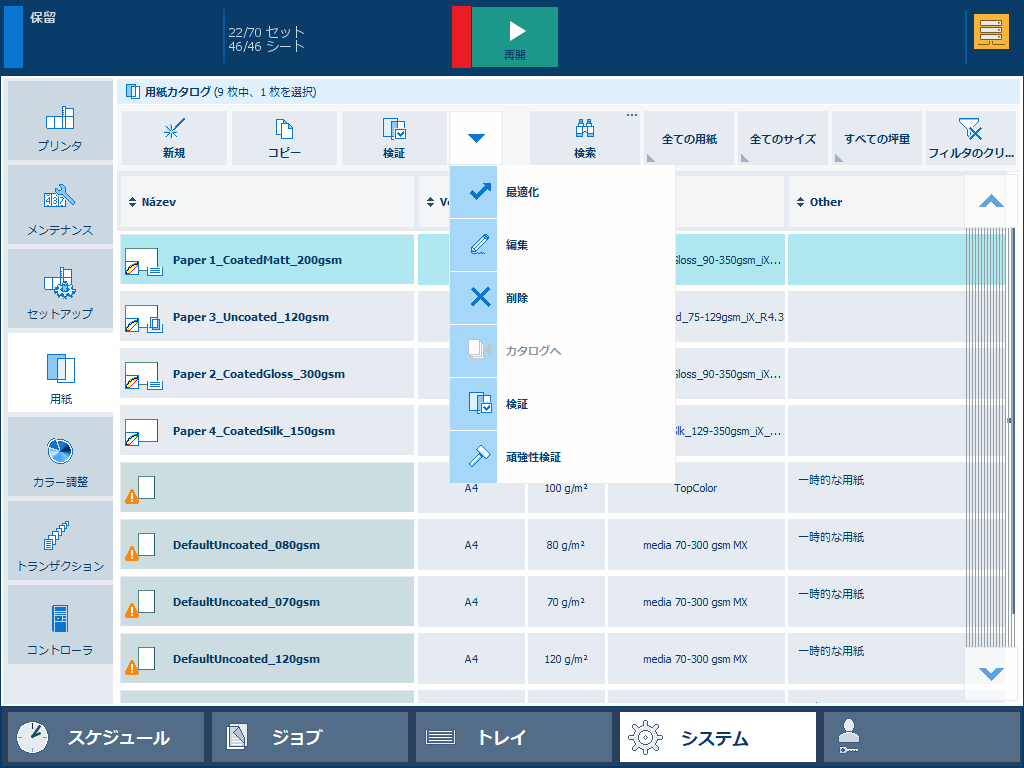 カラー検証テストの実行
カラー検証テストの実行[用紙印刷モード] 設定を使用して、用紙印刷モードを選択します。
[カラー検証テスト] 設定を使用して、検証テストを選択します。
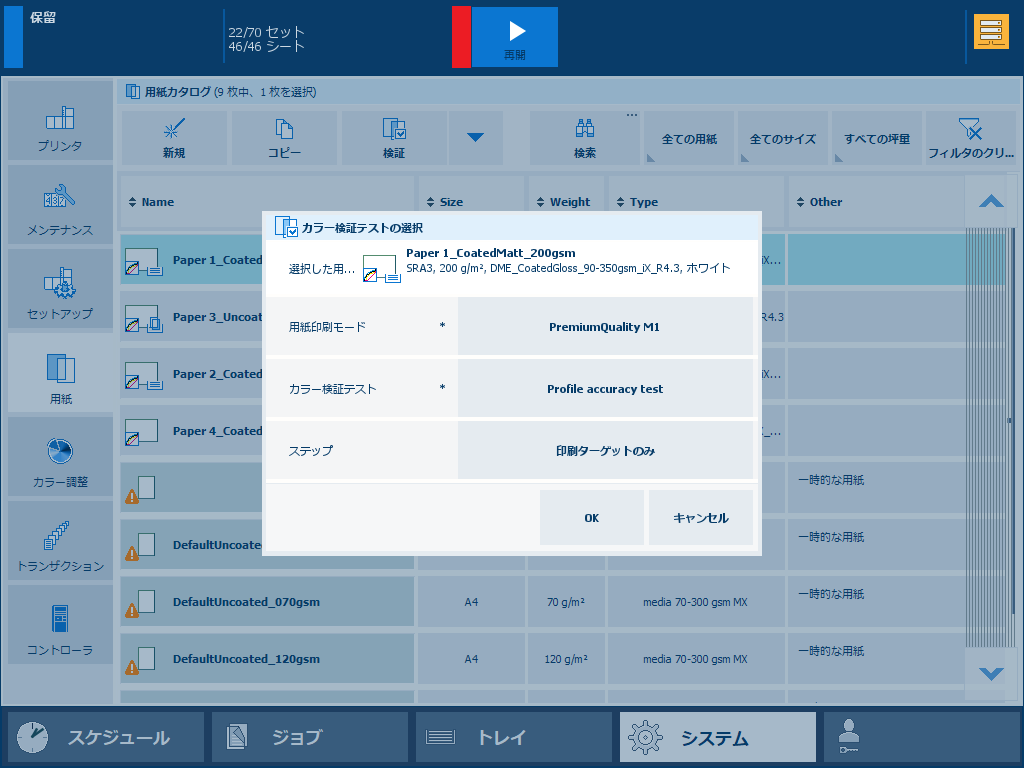 印刷ターゲット
印刷ターゲット「[印刷ターゲットのみ] 」を選択します。
プリンタでチャートが印刷および排紙されます。それらの用紙は大容量スタッカーのトップトレイに搬送されます。
手順を完了します。
ターゲットチャートを乾いた場所に置きます。
チャートが完全に乾いたら、同じ設定で検証テストを再開します。その後、i1Pro3 分光測色計でチャートを測定します。
を選択します。
同じターゲット用紙を選択します。
[検証] を選択します。
[用紙印刷モード] 設定を使用して、同じ用紙印刷モードを選択します。
[カラー検証テスト] 設定を使用して、同じ検証テストを選択します。
「[測定ターゲットのみ] 」を選択します。
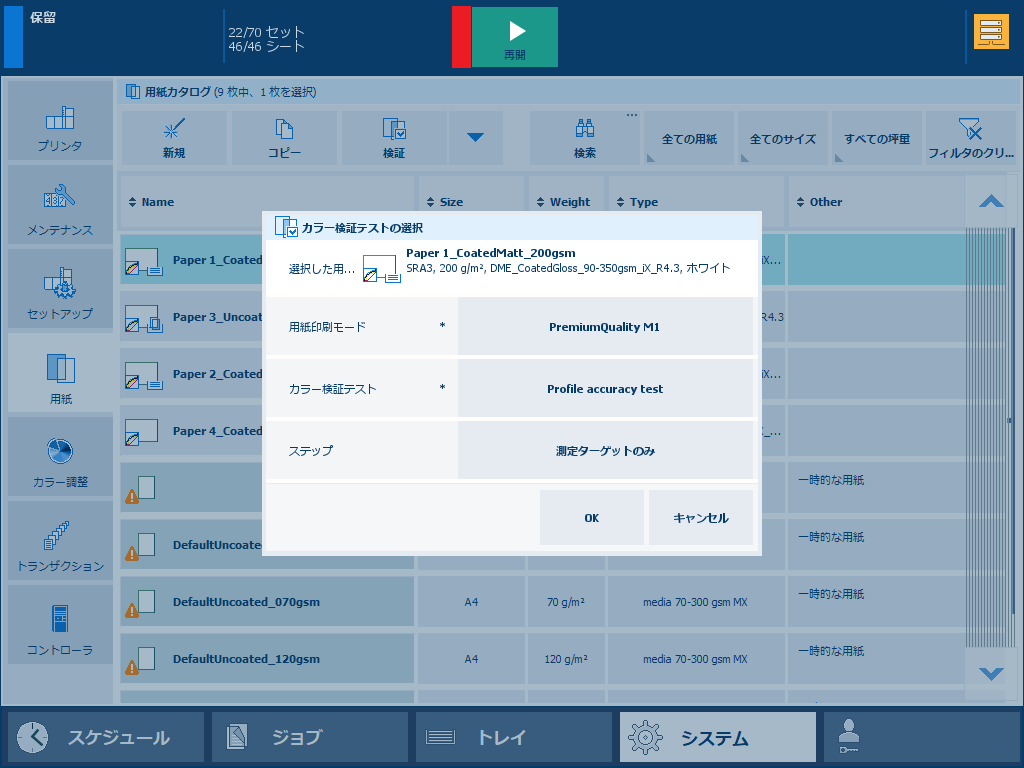 測定ターゲット
測定ターゲットi1Pro3 分光測色計でチャートを測定します。
手順を完了します。
フィードバック情報を確認します。